win7怎么调鼠标灵敏度 win7系统鼠标了灵敏度调节方法【详解
番茄系统家园 · 2021-07-27 11:35:16
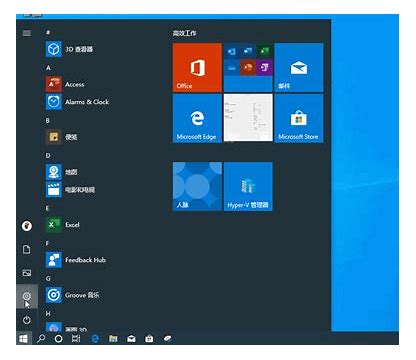
【导读】对于win7来说,相信大家都非常的熟悉,毕竟自从下架以来,win7的使用率在逐渐的上升。时下也有不少的朋友们都在学习win7操作系统的一些常用的技巧,其实对于这些技巧来说,有道是相对比较容易的,有一些还是比较困难的,但是如果经常的学习的话,还是能够学会的。win7怎么调鼠标灵敏度?相信有不少的人都不太了解,毕竟win7操作系统跟来讲还是有很大的区别的。下面小编就来详细的介绍一下这个方法,给大家一个参考。
win7调鼠标灵敏度的目的
对于win7怎么调鼠标灵敏度?相信不少的朋友们都非常的想要了解。在大多数的情况下默认的鼠标灵敏度是根本无需调整的,但要是有一些特殊的需求或者是要求的话,那么我们就不得不调整了。尤其是对于一些游戏玩家,他们更是觉得很有必要调节这个鼠标的灵敏度。
win7调鼠标灵敏度的方法
总的来说win7调鼠标灵敏度的方法有很多,下面小编介绍两个最为常用的方法,给大家一些参考。
调整Win7系统鼠标灵敏度的方法一
第一步我们在win7操作系统的桌面上,单击鼠标的右键,在弹出的下拉菜单里面选择个性化选项并且单击进入。
第二步我们打开这个个性化的窗口,然后点击里面的更改鼠标指针的选择项。
第三步打开对应的鼠标指针选择项窗口。
第四步我们可以选择切换指针的选项,利用鼠标左键点击拖动相关的小按钮,以这样的方式来进行指针灵敏度的改变操作。
调整Win7系统鼠标灵敏度的方法二
第一步我们打开开始菜单,找到并且点击控制面板。
第二步我们在控制面板里面找到这个鼠标选项,然后点击打开鼠标选项。
第三步打开对话框上的鼠标指针项,然后进行调整鼠标灵敏度,以适应自己的需求。
免责声明: 凡标注转载/编译字样内容并非本站原创,转载目的在于传递更多信息,并不代表本网赞同其观点和对其真实性负责。如果你觉得本文好,欢迎推荐给朋友阅读;本文链接: https://m.nndssk.com/post/19752.html。猜你喜欢
最新应用
热门应用





















